GoogleWebマスターツールを使って効率よくSEOする方法
Contents
Googleアプリを活用しよう!Googleウェブマスターツール編①
GoogleWebマスターツールを使って効率よくSEOする方法
ウェブマスターツールは、SEOを行う上で非常に重要なデータを提供してくれる、心強いツールです。
まだ導入していない方や、導入はしたけれど、ほとんど使っていなという方に、知ってもらいたい機能が満載。
例えば、
・検索結果で表示された時のキーワードを知る
・検索結果に出したくないコンテンツをクロールからブロック
・クロールのエラーを検出
など、さまざまなメリットがあります。
そこで今回は、ウェブマスターツールの利用方法とSEOに効果的な機能をご紹介します。
利用方法
1.ウェブマスターツールにアクセス。
下のテキストボックスに、サイトのURLを入力し、「サイトを追加」をクリック。
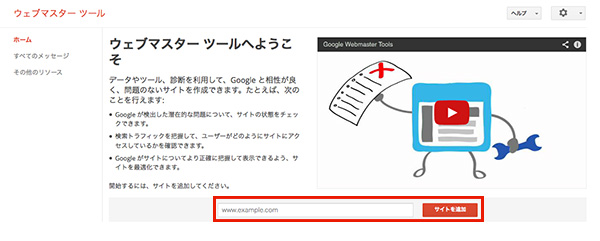
2.サイトの所有権を確認
所有権を確認するための方法がいくつか用意されています。
簡単なのは、指定のHTMLファイルをダウンロードし、サイトにアップすることで、確認処理を行う方法です。
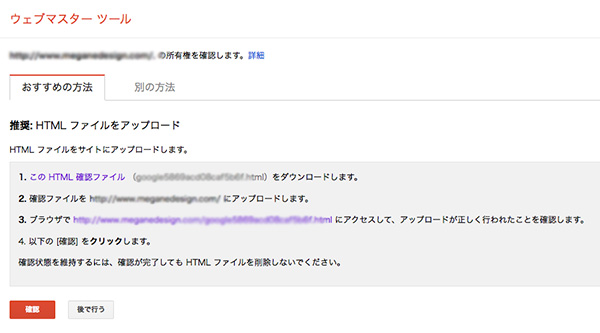
3.ホームにサイトが追加される
サイトを追加すると、ホーム画面にサイトが表示されるようになります。サイトをクリックし、ダッシュボードに移動しましょう。
ウェブマスターツールで得られるメリットいろいろ
ダッシュボードから、様々なデータを見ることができます。
・検索のデザイン
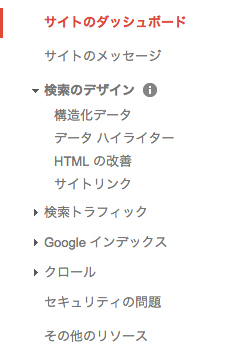
検索結果にどのように表示されているのか、改善できる箇所がないかを示してくれます。見た目やタグを改善することで、検索結果画面でのアピール力を高め、流入を増やします。
例えば、検索のデザイン>HTMLの改善をクリックしてみましょう。
meta descriptionやtitleタグに関して、重複している、長過ぎる、記述がない、など、タグについての改善点をGoogleが教えてくれる機能で、サイトのパフォーマンス向上に役立ちます。
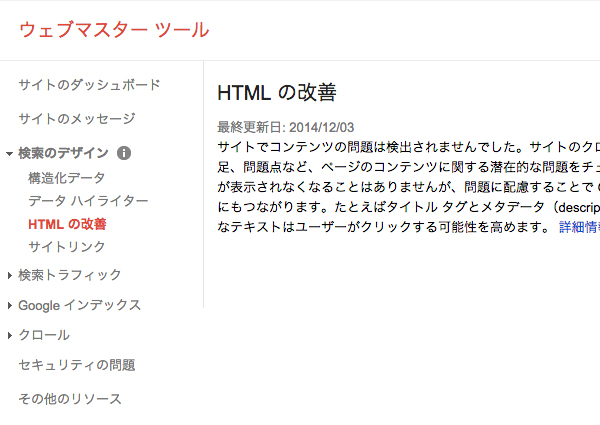
・検索トラフィック
ここでは、キーワード検索の順位や検索からのクリック数を調べたり、サイトにリンクをしているページを確認することができます。Googleアナリティクスでキーワードを調べた時に「not provided」と表示され、詳細を解析できなことがありますが、それを補完する役割も果たしてくれます。
・Googleインデックス
Googleがインデックス登録したURLの数や、コンテンツ内で検出したキーワードを示します。特に、コンテンツキーワードでは、Googleがサイトをどのように解釈しているかを示してくれるので、狙い通りのキーワードが表示されているかチェックしておくと良いでしょう。また、クロールされたくないページがある場合も、ここでブロック設定をすることができます。
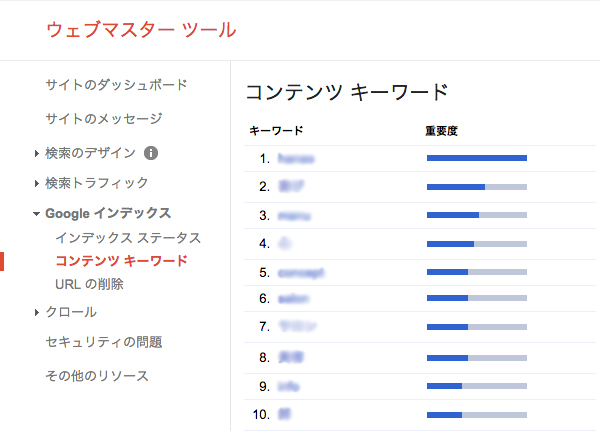
・クロール
クロールエラーがないかを確認したり、クロールを促したりすることができます。
クロール>Fetch as Googleは、特定ページのクロールや、Google検索のインデックス登録を依頼できるツールです。Google検索への登録を早めたいときに有効です。
ただし、あくまで「依頼」をするだけなので、必ずインデックスが更新されるというわけではありません。
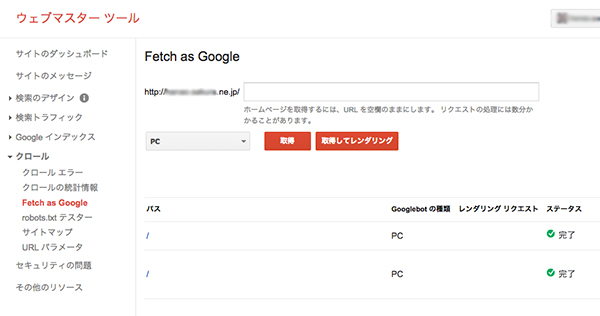
以上、GoogleWebマスターツールの利用方法と、基本的な機能をご紹介しました。
Googleアナリティクスと同様に、とても重要なデータを与えてくれるツールなので、ぜひ利用し、SEOに役立ててみてください。